Este artículo va dirigido a todos aquellos usuarios de los recientes terminales presentados por la gigante coreana, el Galaxy A52 y el Galaxy A72, con el propósito de darles algunas recomendaciones con las cuales puedan mejorar, notablemente, la vida de la batería de sus nuevos dispositivos que, aunque cuentan con un apartado interesante, no está de más unos consejos adicionales para extender la duración de la batería en esos momentos cuando la necesitamos más.
Aquí les presentamos cuatro consejos que pueden aplicar para alargar la vida de la batería cuando sea necesario. Muchos de estos tips pueden ya conocerlos si son usuarios avanzados del sistema operativo de Google, pero para aquellos usuarios nuevos, ya sea porque cambiaron de terminal o vienen de otro sistema operativo, les serán muy útiles.
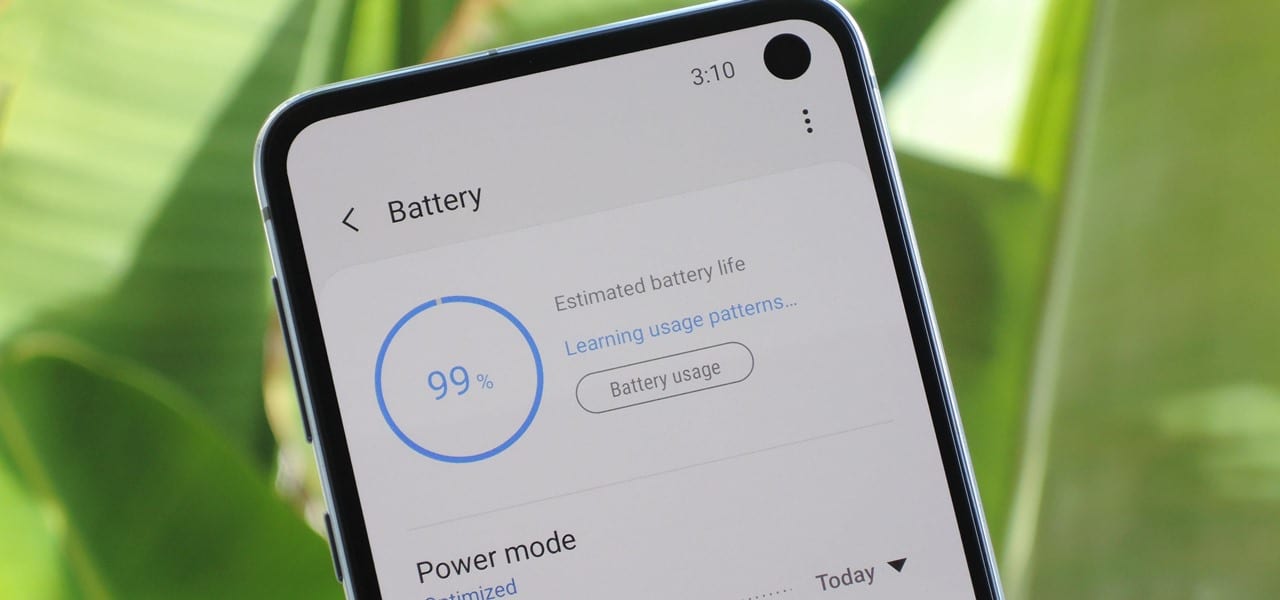
Mejore el rendimiento de la batería de los Galaxy A52 y Galaxy A72
- Activar el Modo Oscuro
Esta característica debería ser lo primero que se activa cuando se adquiere un teléfono en tiempos recientes, especialmente en dispositivos Galaxy, ya que al activarlo, cambia el fondo de la mayoría de las aplicaciones y de la interfaz a un color oscuro. Esto no solo extiende el rendimiento de la batería, ya que al activarse, aprovecha la tecnología AMOLED de la pantalla y apaga completamente los píxeles sobre fondos oscuros, por tal razón no consumen energía. Sino también ayuda a nuestros ojos, ya que reduce la luz azul emitida por la pantalla.
Para activarlo, navegue por la siguiente ruta en su dispositivo Configuraciones – Pantalla y active la opción de Modo Oscuro. También puede hacerlo directamente desde el menú desplegable de opciones.
- Limitar el uso en segundo plano
Seguramente, es de esos usuarios que suele instalar muchas aplicaciones en su teléfono, tanto así que, posiblemente, muchas de ellas apenas si las usa regularmente. Y, aunque usted piense que no consumen batería, si lo hacen porque ejecutan algunos servicios en segundo plano drenando la batería de su dispositivo. Para evitar esto, Samsung incluyó entre sus opciones, el apartado “Administración de energía de aplicaciones” por medio de la cual pueden controlar el rendimiento en segundo plano.
Esta característica se divide en tres categorías: aplicaciones suspendidas, aplicaciones suspensión profunda y aplicaciones que no se suspenden; usted puede agregar a cada una las aplicaciones que desee de acuerdo al uso que les da y, al mismo tiempo, cuidar su batería. Para lograr esto, navegue por la siguiente ruta Configuraciones – Cuidado del dispositivo – Batería – Administración de energía de aplicaciones y elija la opción que desee.
- Habilitar el Modo Ahorro de Energía
Si las dos opciones explicadas anteriormente no son suficientes, puede probar con el, ya muy conocido, Modo Ahorro de energía, el cual ha venido mejorando con el pasar de los años y se ha convertido en una excelente opción para alargar el rendimiento de nuestra batería cuando lo requiera. Puede habilitarlo directamente desde el panel de navegación rápido o ingresando por la siguiente ruta Configuraciones – Cuidado del dispositivo – Batería – Modo de batería y allí elegir el nivel de ahorro deseado para el uso.
- Disminuir el valor de la tasa de refresco de la pantalla
Los últimos dispositivos presentados por la compañía, el Galaxy A52 y el Galaxy A72 presentan una característica innovadora en relación a su pantalla, ya que pueden modificar el valor de la tasa de refresco a su gusto. Las versiones estándar vienen con un valor predeterminado de 90Hz y las versiones 5G con un valor de 120Hz. Esto significa que el teléfono debe trabajar más para poder actualizar la pantalla. Por tal razón, para que pueda ahorrar un poco de batería, puede disminuir el valor a 60Hz en los momentos requeridos.
Para lograr esto, navegue por la siguiente ruta en su teléfono Configuraciones – Pantalla – Configuración de Movimiento y pase de Alto a Estándar.
A través de estos trucos podrá lograr extender un poco más el rendimiento y la vida de la batería de sus dispositivos Galaxy y, aunque no son definitivos, seguramente le ayudarán en momentos que lo requieran.
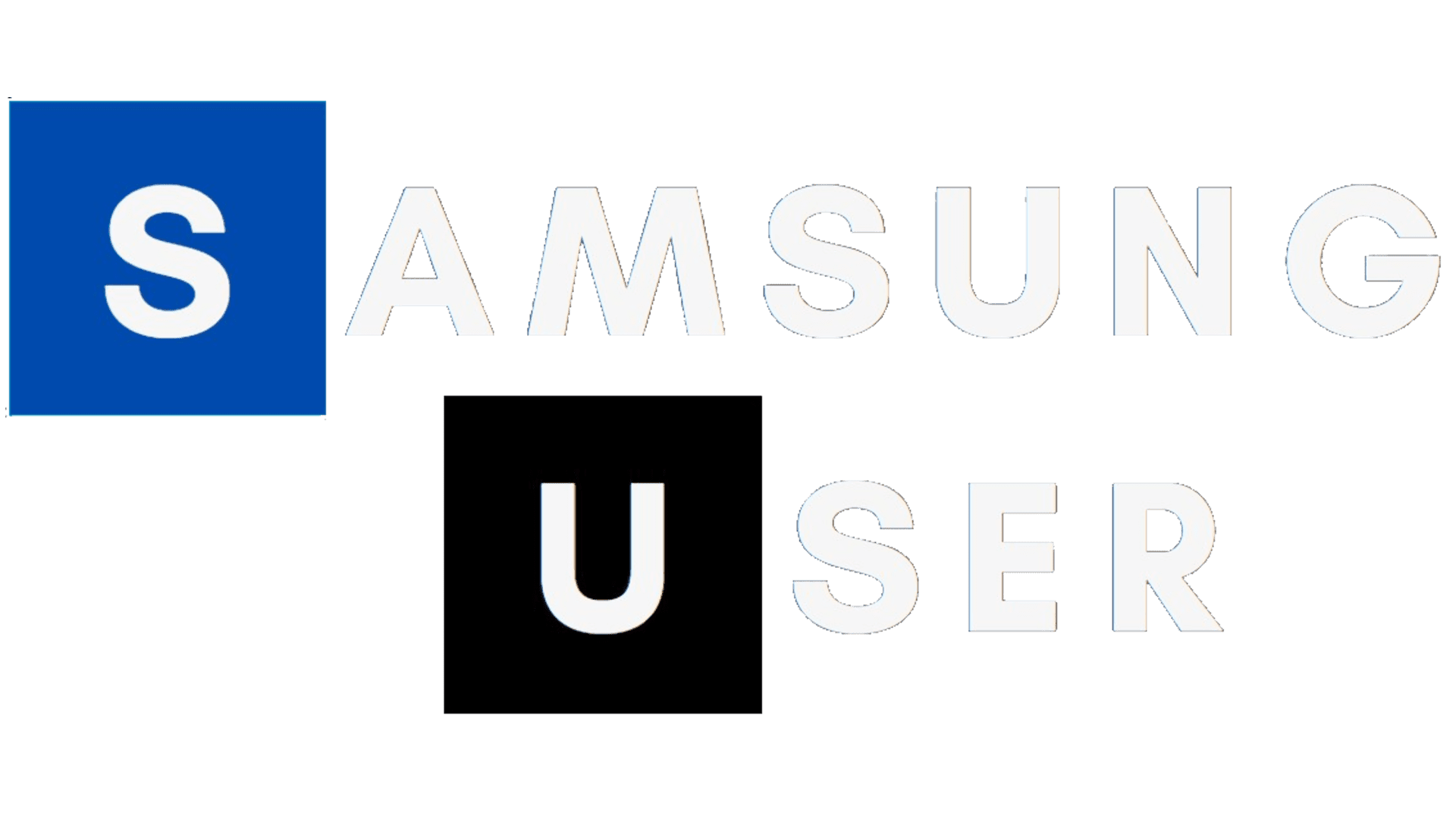
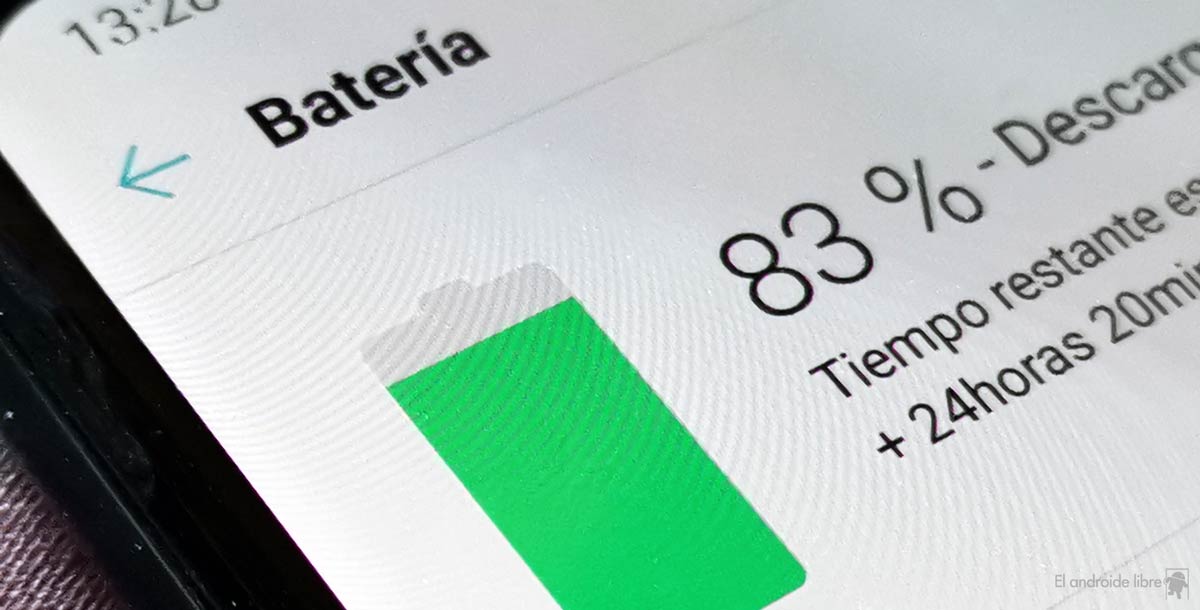




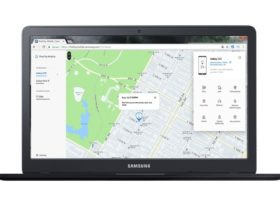
Deja una respuesta
Ver comentarios